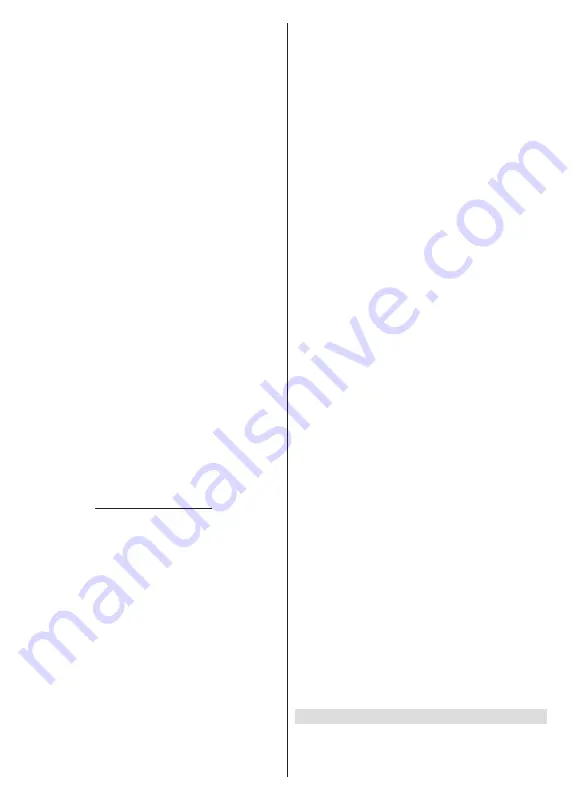
Português
- 19 -
Amarelo
e inserir o número do canal que pretende
selecionar. Em seguida, realçar
OK
e premir em
OK
para ir para esse canal.
Mover canal:
Mover um canal para a posição de
outro canal. Selecionar o canal que pretende mover e
premir
OK
para selecionar. Depois fazer o mesmo em
relação a um segundo canal. Quando o segundo canal
é selecionado, pode premir o botão
Azul
e o primeiro
canal selecionado será movido para a posição desse
canal. Quando o diálogo de confirmação aparece,
selecionar
SIM
e premir
OK
para continuar. Pode
premir o botão
Amarelo
e inserir o número do canal
que pretende selecionar. Em seguida, realçar
OK
e
premir em
OK
para ir para esse canal.
Editar Canal:
Editar os canais na lista de canais.
Editar o nome e o número do canal (*) do canal sele-
cionado e exibir a informação do
Nome da Rede
,
Tipo
de Canal
e
Frequência
para esse canal se estiver
disponível. Dependendo do canal podem ser editáveis
outras opções. Premir o botão
OK
ou p botão
Amarelo
para editar o canal selecionado. Pode premir o botão
Azul
para apagar o canal selecionado.
(*)
O número do canal selecionado não deve ser usado para
outro canal na lista de canais.
Apagar canal:
Selecionar os canais pretendidos a
partir da lista e premir
OK
ou o botão
Amarelo
para
selecionar/anular seleção. Pode premir o botão
Azul
para apagar os canais selecionados.. Quando o diálo-
go de confirmação aparece, selecionar
SIM
e premir
OK
para continuar.
Limpar lista de canais:
Eliminar todos os canais
memorizados na lista de canais. Será exibido um
diálogo para confirmação. Selecionar
OK
e premir
OK
para continuar. Selecionar
Cancelar
e premir
OK
para cancelar.
Fonte de entrada - ATV
Pesquisa de canal:
Iniciar uma busca de canais
analógicos. Pode premir o botão
Voltar/Retroceder
para cancelar a busca. Os canais que já foram encon-
trados serão guardados na lista de canais.
Pesquisa para atualização:
Procurar atualizações.
Os canais anteriormente adicionados não serão
apagados, mas os canais recentemente encontrados
serão memorizados na lista de canais.
Busca manual analógica:
Iniciar uma busca de canal
manualmente. Em primeiro lugar, inserir a frequência
de início para a busca. Depois selecionar a direção
da busca e premir
OK
ou o botão direcional Direito
para iniciar a busca.
O
s canais encontrados serão
memorizados na lista de canais.
Saltar Canal:
Definir os canais a serem ignorados
quando trocar de canais através dos botões do
Pro-
grama +/-
no controlo remoto. Selecionar os canais
pretendidos a partir da lista e premir
OK
para selecio-
nar/anular seleção.
Troca de canal:
Substituir as posições dos dois
canais selecionados na lista de canais. Selecionar os
canais pretendidos a partir da lista e premir
OK
para
selecionar. Quando o segundo canal é selecionado,
a posição deste canal será substituída com a posição
do primeiro canal selecionado. Pode premir o botão
Amarelo
e inserir o número do canal que pretende
selecionar. Em seguida, realçar
OK
e premir em
OK
para ir para esse canal.
Mover canal:
Mover um canal para a posição de
outro canal. Selecionar o canal que pretende mover e
premir
OK
para selecionar. Depois fazer o mesmo em
relação a um segundo canal. Quando o segundo canal
é selecionado, pode premir o botão
Azul
e o primeiro
canal selecionado será movido para a posição desse
canal. Quando o diálogo de confirmação aparece,
selecionar
SIM
e premir
OK
para continuar. Pode
premir o botão
Amarelo
e inserir o número do canal
que pretende selecionar. Em seguida, realçar
OK
e
premir em
OK
para ir para esse canal.
Editar Canal:
Editar os canais na lista de canais.
Editar o nome, o número do canal (*), a frequência,
o sistema de cor e o sistema de som do canal sele-
cionado e exibir as informações do
Nome da Rede
e do
Tipo Canal
relacionadas com esse canal se
disponível. Premir o botão
OK
ou p botão
Amarelo
para editar o canal selecionado. Pode premir o botão
Azul
para apagar o canal selecionado.
(*)
O número do canal selecionado não deve ser usado para
outro canal na lista de canais.
Apagar canal:
Selecionar os canais pretendidos a
partir da lista e premir
OK
ou o botão
Amarelo
para
selecionar/anular seleção. Pode premir o botão
Azul
para apagar os canais selecionados.. Quando o diálo-
go de confirmação aparece, selecionar
SIM
e premir
OK
para continuar.
Sintonia Fina de Canal Analógica:
Selecionar o
canal que pretende ajustar a partir da lista e premir
OK
. Depois alterar a frequência usando os botões
direcionais Esquerdo/Direito para encontrar uma
receção ótima. Premir o botão
Voltar/Retroceder
para guardar e sair. Quando o diálogo de confirmação
aparece, selecionar
OK
e premir
OK
para continuar.
Limpar lista de canais:
Eliminar todos os canais
memorizados na lista de canais. Será exibido um
diálogo para confirmação. Selecionar
OK
e premir
OK
para continuar. Selecionar
Cancelar
e premir
OK
para cancelar.
Nota:
Algumas opções podem não estar disponíveis
e apare-
cerem esbatidas dependendo da seleção do operador e das
definições correspondentes do operador.
Modo de instalação do canal
Definir esta opção como
Satélite Preferido
ou
Satélite
Geral
. A lista de canais também mudará dependendo
da opção aqui selecionada. De modo a ver os canais
Содержание TX-24MS480E
Страница 622: ...2 5000 5 cm...
Страница 623: ...3 II i CLASS 1 LASER PRODUCT 1 1 2 2 m...
Страница 624: ...4 1 2 1 100 3 4 5 PVC...
Страница 625: ...5 Panasonic a b a mm 75 b mm 75 c VESA d d c mm 7 mm 10 M4 1 x2 2 3 M4 x 12 x4...
Страница 628: ...8 220 240 V AC 50 Hz LED LED OK OK 2 LED LED TV...
Страница 629: ...9 OSD TV TV TV TV Android OK OK TV OK TV...
Страница 633: ...13 Cast Google Assistant Cast 14 TV OK OK OK OK kHz ksym s ID OK DiSEqC OK OK OK LNB OK On OK...
Страница 634: ...14 ksym s ksym s LNB LNB DiSEqC DiSEqC LNB OK SatcoDX OK OK OK OK OK TV Android Android TV TV TV OK YouTube Google...
Страница 637: ...17 TV OK Wi Fi LAN WLAN WLAN OK OK SSID WLAN OK Wow Wol Ethernet Ethernet IP MAC Proxy Proxy HTTP IP IP RF RF OK RF...
Страница 638: ...18 LCN LCN LCN OK OK OK OK LCN OK OK OK OK LCN OK LCN OK OK OK OK OK OK ID OK RF OK LCN LCN LCN...
Страница 640: ...20 OK OK OK OK OK OK OK OK OK OK OK OK OK OK OK OK OK ATV OK OK OK OK OK OK OK...
Страница 642: ...22 OK OK OK OK USB OK OK USB OK USB Google Play Store ID OK PIN PIN PIN PIN PIN 1234 Netflix ESN ESN ESN ID Netflix...
Страница 643: ...23 OK OK HDMI CEC CEC TV OK 4 6 8 Eco...
Страница 646: ...26 Dolby Dolby OK Dolby OK OK OK AC 4 Dolby OK USB USB USB USB USB USB USB OK OK Google...
Страница 647: ...27 OK OK OK Google Assistant OK Chromecast OK Google MAC AD H Bluetooth Bluetooth Android Bluetooth...
Страница 648: ...28 OK OK OK OK OK OK OK OK OK OK OK OK TV OK OK OK OK TV TV LCN OK OK OK OK...
Страница 649: ...29 OK OK OK EPG TV TV TV OK TV OK Ethernet LAN Ethernet 2 3 1 1 ISP 2 LAN Ethernet 3 LAN Ethernet...
Страница 651: ...31 USB FAT32 MENU OK OK USB OK USB USB USB OK OK...
Страница 652: ...32 OK OK OK OK OK OK OK OK OK OK 90 OK OK OK...
Страница 653: ...33 OK OK USB USB USB MP3 USB FAT32 NTFS FAT32 2TB 4 GB USB USB USB OK USB USB USB USB USB USB USB USB USB...
Страница 656: ...36 LED PC...
Страница 667: ...2 5000 5...
Страница 668: ...3 II i CLASS 1 LASER PRODUCT 1 1 2 2 m...
Страница 669: ...4 1 2 1 100 3 4 5 B...
Страница 670: ...5 Panasonic a b mm 75 b mm 75 c VESA d d c 7 mm 10 M4 1 x2 2 3 M4 x 12 x4...
Страница 672: ...7 HDMI VGA AUDIO IN VGA VGA SPDIF SPDIF USB CI CAM module LAN Ethernet LAN Ethernet VGA VGA CI USB 500mA 500mA HDMI HDMI...
Страница 673: ...8 220 240V AC 50 Hz OK OK 2...
Страница 674: ...9 OSD Android TV OK OK OK...
Страница 678: ...13 Next OK Next OK OK OK OK KHz Ksym s OK Single Tone Burst DiSEqC Unicable OK OK OK LNB OK OK Ksym s...
Страница 680: ...15 OK OK Live TV OK Exit TV ATV OK USB Google Play Store Discover Play Store OK Live TV TV OK OK 4...
Страница 681: ...16 6 8 CI CI Blue Mute OK OK MHEG MHEG MHEG HBBTV HBBTV HBBTV HBBTV HBBTV ID HBBTV OK...
Страница 682: ...17 OK Wi Fi LAN WLAN WLAN OK SSID WLAN OK Wow Wol Ethernet IP MAC HTTP IP IP RF OK RF LCN LCN LCN OK OK OK...
Страница 683: ...18 OK LCN OK OK OK OK LCN OK LCN OK OK OK OK OK OK OK RF OK LCN LCN LCN OK OK OK OK LCN OK OK OK OK...
Страница 685: ...20 OK OK OK OK OK OK OK OK OK ATV OK OK OK OK OK OK OK OK OK OK OK OK OK OK OK OK OK OK...
Страница 686: ...21 1234 OK OK PIN OK Google Google Google OK OK OK OK USB OK OK USB OK USB...
Страница 687: ...22 Google Play Store OK 1234 Netflix ESN ESN ESN Netflix OK OK E HDMI CEC Consumer Electronic Control CEC...
Страница 688: ...23 OK 4 6 8 Display DNR DNR DNR MPEG NR MPEG MPEG NR...
Страница 691: ...26 USB USB USB USB OK OK Google OK OK OK Google OK Chromecast OK Google MAC...
Страница 692: ...27 Main AD Bluetooth Bluetooth Android Bluetooth OK OK OK OK OK OK OK OK OK OK OK OK OK OK OK OK...
Страница 693: ...28 LCN OK OK OK OK OK OK OK TV OK Live TV OK...
Страница 696: ...31 OK OK OK OK OK OK OK OK OK OK...
Страница 697: ...32 90 OK OK OK OK OK USB USB USB MP3 USB FAT32 NTFS FAT32 2TB 4 GB USB USB USB OK USB USB USB Multi Media Player...
Страница 700: ...35 OK...
Страница 706: ...41 srt SubRip ssa ass SubStation Alpha smi SAMI sub MicroDVD SubIdx VobSub txt TMPlayer...
















































